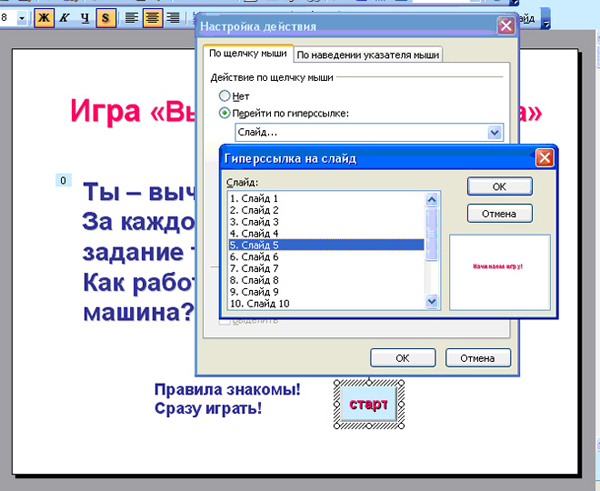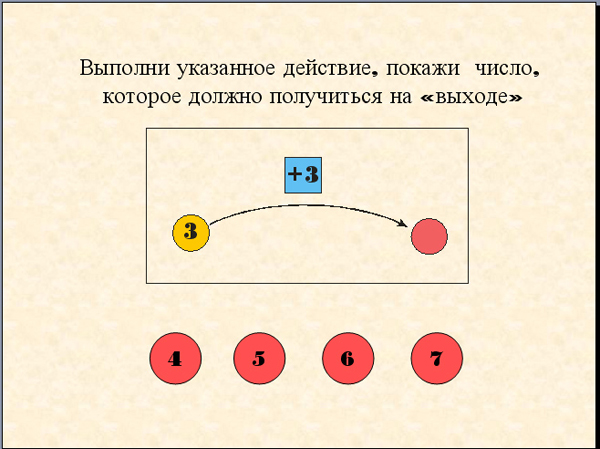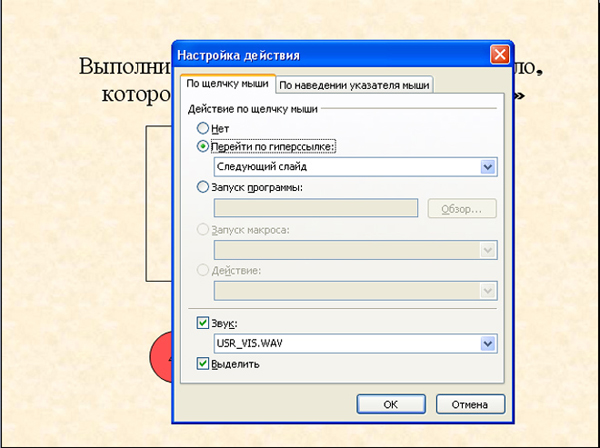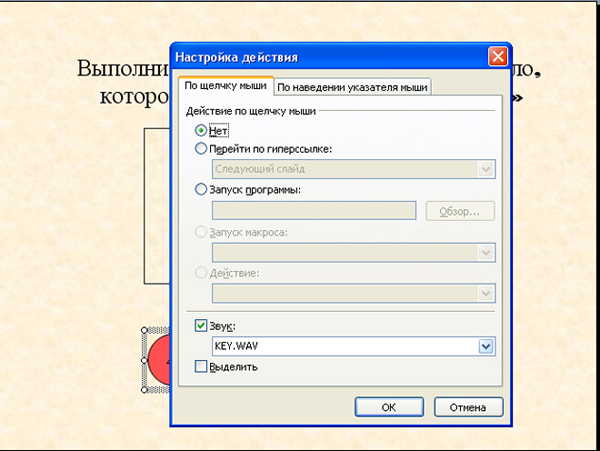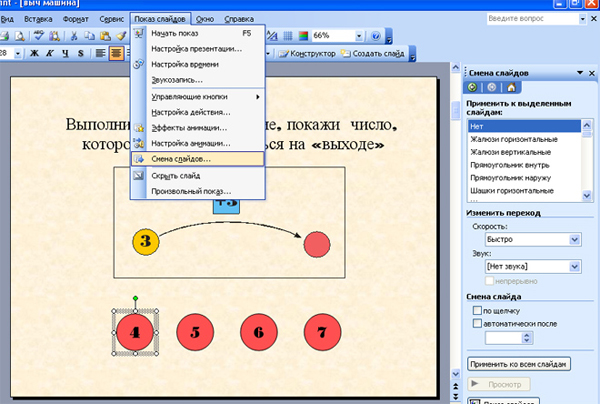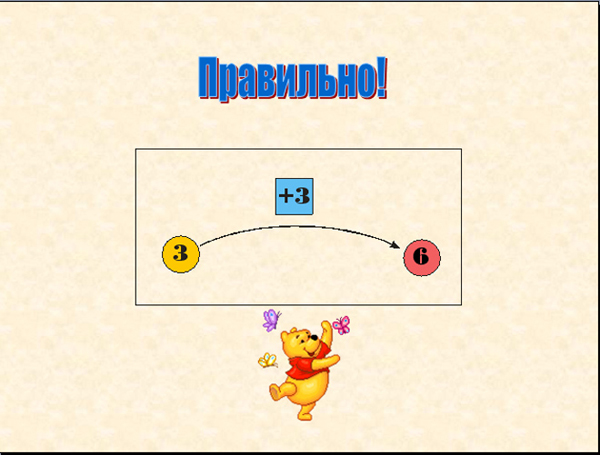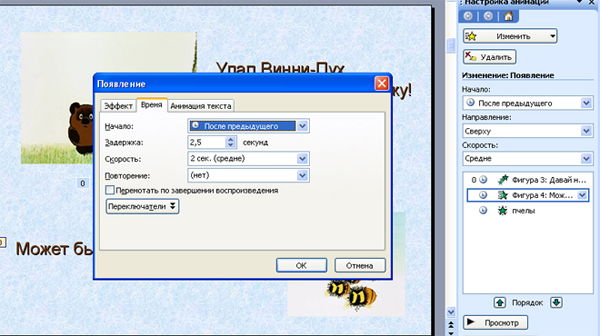Как сделать игру через powerpoint
Как самому сделать игру в PowerPoint. Часть 1
Знания, полученные в игре, отлично усваиваются, игровые задания во много раз превосходят по обучающему эффекту многократные упражнения
Игра является естественным видом деятельности ребенка, ведь большую часть времени дети играют. Она полностью отвечает их интересам и потребностям. Поэтому знания, полученные в игре, отлично усваиваются, игровые задания во много раз превосходят по обучающему эффекту многократные упражнения.
1. Собираясь сделать обучающую игру–презентацию, изначально надо определить обучающие задачи. В каждом возрасте своя программа. Это мы определяем для себя. Например: умение считать, знать состав числа, классифицировать предметы по определенным признакам.
Любая игра развивает. Можно отметить, становлению каких психических свойств и нравственных качеств будет способствовать Ваша игра.
Уточняем, как ребенок должен действовать в игре, чтобы решалась обучающая задача.
Самому ребенку совсем необязательно знать Ваши дидактические намерения. Его интересует совершенно иное: (Сюжет игры, мотив, игровая задача и способ выполнения игровой задачи).
2. Для ребенка продумаем игровую мотивацию : что будем делать, для кого или для чего?
Например, освобождаем похищенные цифры от злого цифрозавра; помогаем Малышу выполнить задания, чтобы потом полететь к Карлсону на крышу; зарабатываем звездочки; исправляем чьи – то ошибки и пр.
3. Показываем способ выполнения задания : как это делать?
Эти правила озвучиваются в начале игры, дается образец выполнения задания. Желательно все действия показывать стрелками, мигающими значками, выделением, увеличением размера объекта. Это позволит ребенку сосредоточить внимание на нужном объекте, запомнить порядок действий.
Для ребенка, хорошо усвоившего правила, желающего повторить игру, должна быть предоставлена возможность перехода к слайду – начала игры, без прослушивания правил.
Появилась кнопка. Делаем нужный размер, цвет, пишем слово «старт». Настроим кнопку на переход к 5 слайду. Щелкаем по ней правой кнопкой, выбираем «настройку действия». Устанавливаем «Перейти по гиперссылке» выбираем из меня слайд №5.
При желании можно выбрать звук. Ребенку нравится, когда кнопочки озвучены.
Итак, игрок – новичок на 1-4 слайдах знакомится с правилами, а «бывалый» сразу стартует.
Кроме обучающих (дидактических) игр, дети предпочитают играть в сюжетные игры.
Делая такую игру в программе PowerPoint, мы придумываем сюжет, героев, и уже по ходу действия ребенку предлагаются задания и дается способ их выполнения. В таких играх важно предусмотреть сюрпризность, неожиданность поворота сюжета.
Например, ребенок играет в «Магазин» или вместе с героями мультика ищет песенку, находит подсказки. Именно занимательность игры, способность ребенка перевоплощаться в того или иного героя, позволит ему выполнить любое сложное задание и повторить его многократно.
4. В играх часто предлагается выбрать и показать нужный предмет, слово, цифру или фигуру.
Мы делаем автодидактическую игру: игра сама обучает ребенка.
Это значит, что при неправильном выборе ответа смены слайдов не происходит, и ребенок слышит звуковой сигнал «не верно». Только один ответ верный.
Разместим кнопки-кружочки с ответами.
В данном фрагменте игры правильный ответ – число 6, остальные неправильные.
Настроим кнопку верного ответа на смену слайда.
Поставим галочку «выделить»: когда ребенок нажмет на эту кнопку, она изменит цвет.
Таким образом, когда игрок нажмет на кнопки с цифрами 4, 5, 7 – услышит звук, обозначающий неверный ответ, смены слайдов не произойдет.
В играх детям очень интересно слышать необычные звуки, фразы из мультфильмов. С помощью интернета можно подобрать любые звуки или сделать нарезку самостоятельно. Например, с игре «Малыш и Карлсон» я использовала «крылатые фразы» героев. Нажимая на те или иные объекты в игре, ребенок слышит эти фразы, создается иллюзия игры с героями любимого мультика.
5. Автоматическая – нежелательная для игры смена слайдов.
Пока у нас получается, что, если ребенок щелкнет по любому месту презентации, слайды сменятся. А это нам совсем не нужно. Устраним проблему. Для этого в верхнем меню выбираем вкладку «Показ слайдов» и находим «Смена слайдов».
Обязательно снимаем галочки на панели справа «Смена слайдов»: «по щелчку» и «автоматически после».
Теперь ребенок, будет нажимать куда угодно безрезультатно до тех пор, пока не найдет правильный ответ. (Если, конечно, Вы не покажете ему, что можно крутить колесико мыши. Но вы этого не сделаете, для его же блага!)
7. В процессе создания игр–презентаций необходимо продумать последовательность появления картинок или текста.
Для этого работаем с вкладкой «Настройка анимации» с верней панели «Показ слайдов».
Справа выбираем эффект входа объекта, временные параметры, направление. У каждого ребенка свои особенности восприятия информации, поэтому смена слайдов будет вестись с учетом времени восприятия. Чем сложнее задание и младше ребенок, тем больше времени потребуется.
Учитываем эти особенности детского восприятия: необходимо отвести время на чтение текста и рассматривание картинки. Увеличим время между появлением следующего объекта.
Устанавливаем курсор на нужном фрагменте справа, щелкаем правой кнопкой мыши – «время», в появившемся окне устанавливаем задержку появления надписи на нужное количество секунд.
Позаботимся о сохранении детского зрения: надписи должно быть достаточно крупными и удобными для чтения. Перевороты, подпрыгивания букв и слов и пр. не подходят для начинающего читателя и совсем ни к чему дошкольнику, который начнет отвлекаться от картинки.
Для младших школьников время так же ограничено. Надо предусмотреть отдых для глаз, физминутку.
Делайте игры вместе со своими детьми, увлекайтесь сами и увлекайте ребят! Творите!
Пусть в вашей домашней коллекции интересных обучающих игр будет много!
Более подробно
О создании детских презентаций:
О том, как сделать более сложные игры, используя эффекты анимации и триггеры, в следующей статье.
Автор статьи: преподаватель Тюменского педагогического колледжа №1 Осьмакова Марина Васильевна.
Как сделать игру через powerpoint?
Microsoft PowerPoint Интерактивная презентация Задание 3
Откройте в своей папке файл Игра. В заметках титульного слайда найдите задание. Если задание понятно, приступайте к выполнению. При затруднениях обращайтесь к инструкции.
Как заполнить титульный слайд.
Заголовок слайда: Игра;
Подзаголовок слайда: Фамилия, Имя, Отчество, группа, бригада.
Чтобы дизайн презентации не выглядел «стандартным», лучше:
создать свой стиль
или использовать стандартный дизайн, изменив цвет и убрав элементы рисунка дизайна;
Как создать дизайн слайдов презентации:
Лента Дизайн группа Фон кнопка Стили фона выберите вариант заливки;
Дизайн Фон Стили фона кнопка Формат фона в диалоговом окне Формат фона нажмите кнопку Применить ко всем;
Закрыть диалоговое окно: кнопка Закрыть.
Как выбрать и изменить дизайн слайдов презентации:
Выбор темы дизайна:
лента Дизайн группа Темы выберите интересную Вам тему;
Изменение цветовой гаммы:
Дизайн Цвета в окне Цвета выберите название понравившейся Вам цветовой гаммы.
Удаление элементов рисунка дизайна:
Дизайн Фон Стили фона кнопка Формат фона в диалоговом окне Формат фона установите флажок Скрыть фоновые рисунки, нажмите кнопку Применить ко всем, затем – кнопку Закрыть.
Создание второго слайда:
Макет Заголовок и объект;
Заголовок: Своя игра
В середине области слайда «Объект» выберите объект Таблица;
В появившемся диалоговом окне Вставка таблицы выберите: Число столбцов: 5, Число строк: 4.
Конструктор Нет стиля, сетка таблицы;
Заливка строк – при желании можно выбрать чередующиеся мягкие цвета, соответствующие выбранной цветовой гамме.
Размеры ячеек таблицы.
Подведя курсор мыши к границе ячеек 1 и 2 первой строки, перетащите границу между этими ячейками вправо, чтобы текст вписывался в одну строку.
Выравнивание ширины столбцов:
Выделите ячейки с цифровым содержанием,
Работа с таблицами Макет Выровнять ширину столбцов
Создание третьего слайда (Только заголовок).
Заголовок: формулировка вопроса
Например: «Эта клавиша на клавиатуре не дублируется»
Вставка Фигуры Надпись: текст Надписи – формулировка варианта ответа. Например: «Caps Lock».
Увеличьте шрифт, выровняйте по центру.
Отредактируйте стиль фигуры через Средства рисования (Cтили фигур, Стили WordArt).
Создание остальных надписей:
Скопируйте созданную надпись, вставьте ещё 3 её копии,
Расположите их на слайде,
Измените тексты Надписей: текст Надписи – формулировки вариантов ответа.
Настройка анимации на третьем слайде.
Организация работы при настройке анимации
Лента Анимация группа Расширенная анимация кнопка Область анимации. При этом в правой части монитора возникло окно Области анимации, в котором будут прописаны все анимационные действия с объектами на слайде, а также характеристики и условия этих действий
Настройка анимации исчезновения неправильного ответа
Выделите на слайде объект, для которого будете настраивать анимацию;
Разверните группу Анимация и выберите вид анимации Выхода (например, Исчезновение)
В результате в Области анимации появилась запись о том, что при щелчке мыши исчезнет с экрана объект с именем TextBox5 c надписью Ctrl.
Однако, по правилам игры, неправильный ответ должен исчезнуть не просто по щелчку мыши, а при его выборе, т.е. при щелчке по соответствующему объекту1.
Итак, для объекта с неправильным ответом необходимо настроить анимацию Выхода по триггеру (триггером является сам объект).
Проверьте: объект, для которого настраивается анимация, должен быть выделен!
Настройка анимации исчезновения неправильного ответа при его выборе
Лента Анимация группа Расширенная анимация кнопка Триггер По щелчку. При этом появился список всех имеющихся на слайде объектов.
Выберите в этом списке имя объекта, с которым Вы работаете сейчас: оно должно совпадать с именем объекта, прописанным в Области анимации. В Области анимации появилась соответствующая запись, которую можно расшифровать так: «при щелчке по объекту с надписью «Ctrl» этот объект исчезнет со слайда».
Аналогичным образом настройте анимацию исчезновения для ещё двух объектов с неправильными ответами ( и ).
Настройка анимации выделения правильного ответа при его выборе
Выделите на слайде объект с надписью «Caps Lock», для которого будете настраивать анимацию выделения;
Лента Анимация группа Анимация вид анимации Выделение (например, Изменение размера).
Лента Анимация группа Расширенная анимация кнопка Триггер По щелчку: выберите списке имя объекта (правильного ответа), с которым Вы работаете сейчас.
Одновременно с выбором правильного ответа все неправильные должны исчезнуть со слайда. При этом настроенная ранее анимация исчезновения неправильного ответа при его выборе должна сохраниться. Поэтому объектам с неправильными ответами нужно дополнительно настроить анимацию Выхода.
Добавление анимации Выхода для объектов с неправильными ответами.
Выделите объект «Ctrl»;
Лента Анимация группа Расширенная анимация кнопка Добавить анимацию выберите списке вид анимации Выхода (например, Исчезновение);
Лента Анимация группа Время показа слайдов кнопка Начало: выберите списке момент начала этого действия С предыдущим.
В Области анимации это действие прописалось первой строкой. Но, по заданным условиям, неправильный ответ должен исчезнуть одновременно с выделением правильного ответа. Значит, необходимо выполнить следующее:
Перетащите строку с вновь прописанным действием в позицию после анимации выделения правильного ответа.
Оцените правильность результата Ваших действий. Объект «TextBox 5: Ctrl»:
исчезнет со слайда при щелчке по нему
или исчезнет со слайда одновременно с предыдущим выбором правильного ответа.
Добавьте анимацию Выхода для остальных объектов с неправильными ответами.
Настройка переходов между слайдами
В режиме Показа слайдов при щелчке по выбранному ответу может произойти нежелательное действие смены слайда. Это действие необходимо исключить!
Отмена перехода «По щелчку» во всей презентации
Лента Переходы группа Время показа слайдов удалите «флажок-галочку» в строчках По щелчку и После;
Нажмите кнопку Применить ко всем.
Кроме того, можно «анимировать» переход между слайдами, выбрав в группе Переход к этому слайду способ анимации: например, Сдвиг.
После выбора способа анимации смены слайдов снова нажмите кнопку Применить ко всем.
Создание (на третьем слайде) кнопки возврата на слайд с таблицей выбора нового вопроса (второй слайд).
Вставка Фигуры Управляющие кнопки настраиваемая;
Нарисуйте прямоугольник кнопки в нужном месте слайда.
В появившемся диалоговом окне Настройка действия
выберите Перейти по гиперссылке:
в списке возможных мест перехода выберите Слайд…
во вновь появившемся диалоговом окне Гиперссылка на слайд выберите второй слайд с таблицей выбора вопроса Своя игра;
подтвердите выбор: ОК;
завершите настройку действия: ОК.
Отредактируйте стиль кнопки через Средства рисования
Создание кнопки перехода на следующий слайд на титульном слайде
Вставка Фигуры Управляющие кнопки далее;
Нарисуйте прямоугольник кнопки в нужном месте слайда.
В появившемся диалоговом окне Настройка действия подтвердите предлагаемое программой действие (Перейти по гиперссылке: Следующий слайд): ОК.
Создание гиперссылки для перехода на слайд с вопросом из выбранной ячейки таблицы.
Выделите текст во второй ячейке первой строки таблицы
Диалоговое окно Вставка гиперссылки Место в документе Заголовки слайдов имя третьего слайда «Эта клавиша на клавиатуре не…»:
В правой части диалогового окна, в области Просмотр слайда: возникнет изображение слайда, ссылка на который создаётся. Проконтролируйте правильность своего выбора и подтвердите его ОК.
Если все действия выполнены правильно, то на втором слайде первоначально выделенный текст ячейки первой строки второго столбца окажется подчёркнутым и начертанным другим цветом – это признаки гиперссылки.
Создание ещё 15 слайдов-вопросов (всего 16 вопросов с ответами: по 4 вопроса в каждой категории):
Скопируйте третий слайд
Вставьте копию третьего слайда – получен 4й слайд.
измените формулировку вопроса;
измените формулировки ответов;
измените расположение правильного ответа на слайде;
исправьте нумерацию ответов, поменявшихся местами (если ответы были пронумерованы).
Повторите действия 11.1. – 11.3.4. для создания слайдов с 5го по 18й.
Создание гиперссылок для перехода на слайды с вопросами из выбранных ячеек таблицы слайда «Своя игра».
Выделите текст в следующей ячейке первой строки таблицы;
Диалоговое окно Вставка гиперссылки Место в документе Заголовки слайдов имя соответствующего слайда:
В области «Просмотр слайда:» правой части диалогового окна проконтролируйте правильность своего выбора. Если допущена ошибка, измените выбор имени слайда, убедитесь в правильности выбора и подтвердите его: ОК.
Действия 12.1. – 12.4. повторите для всех ячеек таблицы.
Проверка и сохранение результатов работы2.
Запустите презентацию с первого слайда:
Показ слайдов С начала
Проверьте на каждом слайде:
соблюдение правил ввода текста,
правильность (логичность и согласованность) формулировок вопросов и ответов,
грамотность и пунктуацию в формулировках,
работу всех гиперссылок,
работу кнопок перехода,
работу анимации выделения и выхода.
Если недостатков в презентации не обнаружено, сохраните результаты работы.
1 Объект на экране, при щелчке по которому совершается определённое действие, называется ТРИГГЕРОМ.
2 Чтобы не потерять промежуточные результаты работы и не копировать случайные ошибки, действия по контролю сохранению результатов труда рекомендуется производить как можно чаще: на каждом этапе работы, начиная с пятого пункта этой инструкции.
Антипова Н.С. филиал ГАПОУ АО «АМК» в г. Северодвинске
Шаблоны дидактических игр в PowerPoint
Мультимедийные образовательные ресурсы, выполненные в PowerPoint, имеют ряд преимуществ. Они предоставляют учителю возможность гибкого моделирования учебной деятельности или игры (особенно в больших классах). Такие разработки легко создавать или редактировать. И что до сих пор актуально для ряда регионов нашей страны, они не требуют подключения к Интернету.
Дидактор уже не раз делился шаблонами дидактических игр, других учебных ресурсов, выполненных в PowerPoint. Помимо авторских продолжаю публиковать аналогичные шаблоны, выполненные отечественными и иностранными учителями и компаниями.
Иностранные, естественно, в переводе и адаптации к нашим условиям.
На некоторые из них я наткнулся случайно, другие увидел в своей электронной почте, как своеобразное «алаверды» тех иностранных учителей, которые воспользовались моими шаблонами.
Дункан Уилсон, учитель биологии и физики из Сан-Клемента (штат Калифорния, США) опубликовал свои шаблоны игр, которые имитируют телевизионные интеллектуальные игры. Ими, как правило, легко пользоваться, так как ученики уже знают их правила.
Предлагаю вам шаблон игры «ТАКСИ». Архив игры вы можете загрузить здесь. Обратите внимание: в одной папке находятся и шаблон игры и музыкальные файлы, сопровождающие игру.
Напомню суть игры. Участник едет в «такси». Ему задают вопросы. В том же поле находится и ответ. Если ученик ответил правильно, щёлкаете на зелёный прямоугольник для перехода к следующему вопросу.
Если неправильно — щёлкаем на красный прямоугольник. После трёх неудачных попыток участник «высаживается» из такси. В шаблоне предоставлена возможность для видеовопроса. При желании вставляете своё видео.
Посмотрите, как выглядит игра без музыкальных заставок и видео.
Автором следующих шаблонов является таинственный Tekhnologic, учитель английского языка, преподающий в Японии, который предпочитает не объявлять своего подлинного имени.
Я предлагаю посмотреть и воспользоваться его вариантом СВОЕЙ ИГРЫ. Она не столько сложна технически, сколько проста использовании. Ученики выбирают категорию вопроса, номер вопроса. Щёлкая по тексту вопроса, можно посмотреть ответ. Для того, чтобы вернуться в меню, необходимо щёлкнуть по тексту вопроса.
К сожалению, конвертор в данном случае не поддерживает работу гиперссылок и триггеров. Поэтому предлагаю просто загрузить мой русифицированный шаблон.
Естественно, в данном варианте вам самим необходимо организовать подсчёт очков, если организуете командную игру.
Меня привлёк также шаблон игры «Пришелец». Но в данном случае очень хочется эту игру не только перевести, но и технически доработать. В ближайшие дни я опубликую её описание и прикреплю шаблон.
А сейчас хочу обратить ваше внимание на ещё один шаблон Tekhnologic под названием The Spinning Wheel.
Это замечательная версия генератора случайных имён, выполненная в PowerPoint. Ранее в Дидакторе описывалось несколько генераторов случайных имён, однако все они были выполнены в html-5. Данный шаблон позволяет выбрать случайное имя, не заходя в Интернет.
Вам достаточно ввести лишь свой текст. Шаблон такого генератора вы можете скачать здесь: spinning-wheel-2018. В данном случае перевод шаблона был бессмысленным. Вы можете вставлять сразу же свой текст, как в приведённом примере.
К сожалению, нет возможности продемонстрировать вам возможности шаблона онлайн, т.к. конверторы не поддерживают макросы. Изначально автор шаблона предусматривает не только вставку имён, но и фрагменты текстов.
Поэтому spinning-wheel-2018 на самом деле целая группа шаблонов, где на колесе представлено от 3-х до 20-ти сегментов для вставки текста.
В таком случае играющим будет предложен случайный выбор вопроса, на который они должны ответить.
Для использования шаблона вам необходимо выбрать один из слайдов с необходимым количеством сегментов, скопировать, создать новую презентацию с одним слайдом и сохранить её.
Встреча с новыми шаблонами дидактических игр в PowerPoint не за горами.
Как сделать песню играть через PowerPoint
Почти все из нас знают, что привлекательность презентации PowerPoint может быть повышена за счет добавления поразительные визуальные эффекты, цвета, текстовые шаблоны, фоновые эффекты и анимационные схемы и т.д., но не многие из вас могли бы знать о методе, чтобы добавить музыкальные файлы или песни в презентацию.
Сонг или музыка могут быть добавлены в слайд двумя различными способами, включая
Шаги для добавления звукового воспроизведения напрямую
Ваша песня была встроена в презентации и готов играть.
Шаги для добавления звуковых файлов с помощью организатора клипа
Пользовательская настройка Song или Настройка параметров
Выступающий может остановить звуковой файл при щелчке мыши по умолчанию.
Для того, чтобы остановить музыку после завершения слайд, выберите команду после текущей опции слайд.
Если в случае, вы должны играть звук для многих слайдов, выберите общее количество слайдов, для которых требуется музыка, а затем нажмите кнопку после того, как вариант, или вы можете узнать больше о том, как добавить фоновый звук в презентации PowerPoint. Звук будет остановлен после окончания от общего количества выбранных слайдов.
Добавление музыки с помощью компакт-диска также возможно и могут быть добавлены путем выбора воспроизведения CD Audio Track опции выскакивают в выпадающем звука.
Теперь вы оснащены соответствующими знаниями для добавления песни в презентации. Используйте эти методы и добавлять звуковые эффекты к вашей PowerPoint.
Электронный образовательный ресурс на тему: Создание интерактивной дидактической игры в PowerPoint. | Социальная сеть работников образования
Затем в этом же окне выбираем вкладку «Эффект» – «Дополнительные параметры» — «Звук». Из списка выбираем любой эффект и нажимаем кнопку «ОК».
Добавляем анимацию на следующий объект – Мяч. Выделяем его.
В области анимации щелкаем по стрелке рядом с выделенным рисунком. Выбираем «Параметры эффекта».
Чтобы игра открывалась сразу в режиме демонстрации, находим на панели задач «Показ слайдов» – «Настройка показа слайдов» — «Показ слайдов» – «Автоматический (полный экран)». Затем сохраняем презентацию.
Рекомендации при подготовке дидактических игр. Прежде, чем приступать к созданию интерактивной дидактической игры, продумайте все этапы ее построения, приготовьте необходимые для ее реализации файлы. Картинки. Если картинки взяты из интернета, не забудьте указать автора и источники ссылкой.
Помните, что картинки могут сделать презентацию слишком «тяжелой» по весу. Во избежание этого, используйте следующие рекомендации: Размер и разрешение картинки : Используйте программу для улучшения изображения для изменения размера картинки до 72 dpi и 1280×768 пикселей (или в пределах данного диапазона).
Нет никакой необходимости делать картинки с разрешением 300 dpi или 2000+×1000+ пикселей в презентации — это значительно увеличит размер файла. Размер файла не должен превышать 20 МБ. Тип изображения. Для сохранения файла используйте расширение JPG. При вставке картинки в презентацию избегайте манипуляций «Копировать»–«Вставить».
Используйте «Вставка»–«Рисунок»–«Из файла» и выберете ранее созданный JPG файл. В этом случае, можно регулировать картинку вручную. Анимация в презентации поможет расставить необходимые акценты, однако учитывайте: эффектов не должно быть слишком много.
Для маленьких пользователей неплохо бы предусмотреть озвучение задания (чтобы они могли выполнять условия игры без Вашего вмешательства) и использование похвалы при правильном выполнении задания ( создает положительные настрой ребенка и повышаем мотивацию).